แก้ไขการยืนยันช่อง Discord สูงเกินไป
เบ็ดเตล็ด / / April 02, 2023
นอกเหนือจากการสนับสนุนให้คุณกดไลค์ แสดงความคิดเห็น และแชร์วิดีโอหรือโพสต์ของพวกเขา สมัครรับข้อมูลช่องของพวกเขา หรือติดตามเพจของพวกเขาแล้ว ครั้งสุดท้ายที่ผู้ใช้ YouTube หรือผู้สร้างบนแพลตฟอร์มโซเชียลมีเดียอื่นๆ แจ้งให้คุณทราบว่าคุณสามารถเข้าร่วม Discord ได้เมื่อใด เซิร์ฟเวอร์? แพลตฟอร์มโซเชียลมีเดียเป็นสื่อหลักสำหรับผู้สร้างในการเข้าถึงผู้ชมดิจิทัลเมื่อพวกเขาโพสต์วิดีโอหรือเนื้อหาประเภทใดก็ตาม กลุ่มเป้าหมายสำหรับผู้สร้างเหล่านี้คือผู้ชมที่มีอยู่และใช้งานบนแพลตฟอร์มเหล่านั้นและสนใจในประเภทของวิดีโอที่ผู้สร้างสร้าง ไม่ว่าจะบน YouTube หรือแพลตฟอร์มอื่น เพื่อให้ได้ฐานที่เติบโตขึ้นเรื่อย ๆ จำเป็นต้องสร้างชุมชน ครอบครัวที่อยู่รอบตัวผู้ชม วิธีนี้จะเชื่อมโยงผู้สร้างกับผู้ชม ในบทความนี้ เราจะมาดูกันว่าเหตุใดการยืนยันช่อง Discord จึงสูงเกินไป นอกจากนี้ ให้เราเรียนรู้วิธีการแก้ไขระดับการตรวจสอบช่องที่ไม่ลงรอยกันสูงเกินไป
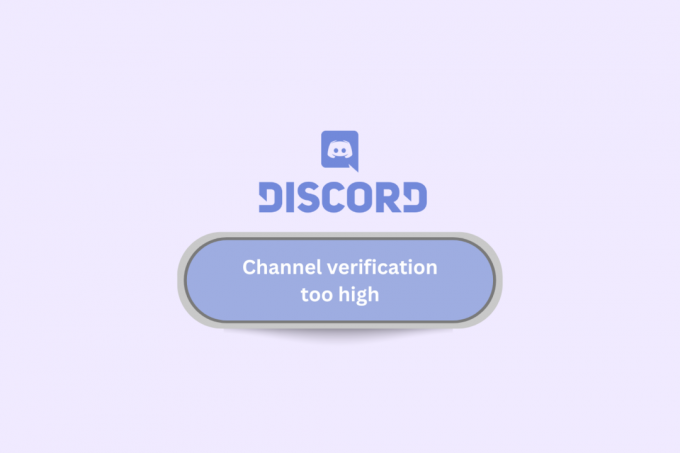
สารบัญ
- วิธีแก้ไขการยืนยันช่อง Discord สูงเกินไป
- ความหมายของระดับการยืนยันช่องสูงเกินไป
- วิธีตั้งค่าระดับการยืนยันสำหรับเซิร์ฟเวอร์บน Discord
- วิธีที่ 1: แก้ไขปัญหาการเชื่อมต่อเครือข่าย
- วิธีที่ 2: รอเวลาทำงานของเซิร์ฟเวอร์
- วิธีที่ 3: อัปเดตความไม่ลงรอยกัน
- วิธีที่ 4: ตรวจสอบที่อยู่อีเมลและหมายเลขโทรศัพท์
- วิธีที่ 5: ปิดใช้งานบริการคัดกรองสมาชิก
- วิธีที่ 6: ปิดใช้งาน Windows Defender (ไม่แนะนำ)
- วิธีที่ 7: ติดตั้ง Discord ใหม่
- วิธีที่ 8: ใช้ VPN เพื่อเข้าถึง Discord
วิธีแก้ไขการยืนยันช่อง Discord สูงเกินไป
ช่อง Discord เป็นส่วนหนึ่งของเซิร์ฟเวอร์ของชุมชนหรือส่วนบุคคลที่สร้างขึ้นโดยผู้สร้างหรือสตรีมเมอร์ ถ้าฉันจะอธิบายแชนเนลในแง่ของมนุษย์มะม่วง แชนเนลก็เหมือนกับห้องต่างๆ สำหรับวัตถุประสงค์ที่แตกต่างกันภายในบ้าน ซึ่งโดยพื้นฐานแล้วก็คือเซิร์ฟเวอร์ที่ผู้ใช้สร้างขึ้น ช่องสามารถขึ้นอยู่กับสิ่งที่เจ้าของเซิร์ฟเวอร์ต้องการให้เป็น ซึ่งรวมถึงช่องพูดคุยและโต้ตอบเพื่อสนทนากับผู้ชม หรือแม้แต่ช่องสตรีมเพื่อสตรีมเกมหรือกิจกรรมอื่นๆ เป็นต้น แต่ละแชนเนลสามารถทุ่มเทให้กับหัวข้อที่แตกต่างกันโดยมีชุดกฎต่างกันในขณะที่อยู่บนเซิร์ฟเวอร์เดียวกัน
การยืนยันความถูกต้องของช่องของคุณช่วยเพิ่มความน่าเชื่อถือของชุมชนสำหรับสมาชิกหรือผู้ชมที่สนใจเข้าร่วมหรือได้เข้าร่วมแล้ว ดังนั้นจึงช่วยเพิ่มความสามารถในการแยกความแตกต่างระหว่างเซิร์ฟเวอร์และช่องทางปลอมและถูกกฎหมายได้อย่างมาก นอกจากนี้ การยืนยันจะกรองถังขยะและทำให้ช่องปราศจากบ็อตและทราฟฟิกที่ไม่จำเป็น เพื่อป้องกันไม่ให้เซิร์ฟเวอร์รกรุงรัง
คำตอบที่รวดเร็ว
ลองปรับระดับการตรวจสอบ หากระดับการยืนยันของคุณถูกตั้งค่าเป็น สูงให้ลองลดลงมาที่ ปานกลาง หรือ ต่ำ เพื่อให้ผู้ใช้สามารถเข้าร่วมช่องของคุณได้ง่ายขึ้น หากต้องการปรับระดับการตรวจสอบ ให้ไปที่ การตั้งค่าเซิร์ฟเวอร์ > การกลั่นกรอง > ระดับการยืนยัน.
ความหมายของระดับการยืนยันช่องสูงเกินไป
คุณอาจสงสัยว่าเหตุใดจึงมีการยืนยันหลายระดับในช่อง และการยืนยันช่องสูงเกินไปใน Discord หมายความว่าอย่างไร ระดับการยืนยันคือเกณฑ์ความปลอดภัยที่ผู้ใช้ต้องปฏิบัติตามก่อนที่จะส่งข้อความในช่อง สิ่งนี้เปิดใช้งานเพื่อป้องกันการเข้าร่วมจำนวนมากและการมีส่วนร่วมของบัญชีสแปมและบอทที่ไม่ต้องการ ต่อจากนี้ไปความคลาดเคลื่อนในบัญชีสาธารณะ
ระดับการยืนยันช่องสูงเกินไปหมายความว่าช่องได้รับการตั้งค่าเพื่อให้แน่ใจว่ามีกระบวนการตรวจสอบในระดับที่สูงขึ้นก่อนที่จะอนุญาตให้ผู้ใช้เข้าถึงบัญชี Discord
การยืนยันเซิร์ฟเวอร์ Discord มีห้าระดับ – ไม่มี ต่ำ ปานกลาง สูง และสูงสุด
- เมื่อแชนเนลบน Discord มีการตรวจสอบระดับสูง สมาชิกของเซิร์ฟเวอร์จะต้องอยู่บนเซิร์ฟเวอร์นานกว่า 10 นาที ที่อยู่อีเมลต้องได้รับการยืนยันและเขาหรือเธอควรลงทะเบียนนานกว่า 5 นาที
- เมื่อเซิร์ฟเวอร์ถูกตั้งค่าสำหรับการยืนยันระดับสูงสุด นั่นหมายถึงผู้ใช้ต้องมีหมายเลขโทรศัพท์มือถือและที่อยู่อีเมลที่ยืนยันแล้วในบัญชี Discord ของตน นอกจากนี้ เขาหรือเธอควรลงทะเบียนมากกว่า 5 นาที และควรเป็นสมาชิกของเซิร์ฟเวอร์มากกว่า 10 นาทีก่อนที่จะได้รับอนุญาตให้สนทนา
วิธีตั้งค่าระดับการยืนยันสำหรับเซิร์ฟเวอร์บน Discord
หากคุณเป็นเจ้าของเซิร์ฟเวอร์และต้องการเปิดใช้งานระดับการตรวจสอบตามความต้องการของคุณและการมีส่วนร่วมของผู้ใช้ คุณสามารถปฏิบัติตามขั้นตอนเหล่านี้ได้:
1. เปิด ความไม่ลงรอยกัน แอป.
2. เลือก เซิฟเวอร์ คุณต้องการเปิดใช้การยืนยัน
3. คลิกขวาที่ ไอคอนของเซิร์ฟเวอร์.
4. จากป๊อปอัพ คลิกที่ การตั้งค่าเซิร์ฟเวอร์.
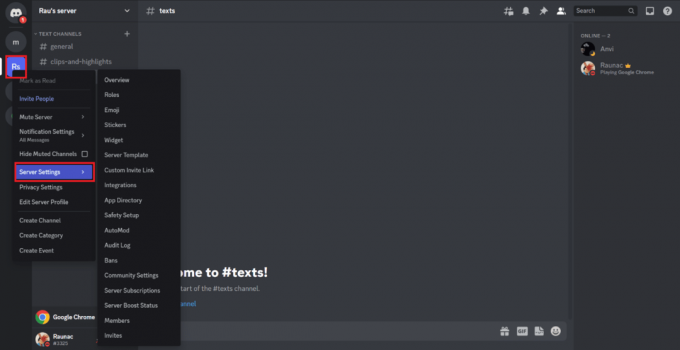
5. ไปที่เมนูที่สองแล้วคลิก การตั้งค่าความปลอดภัย.
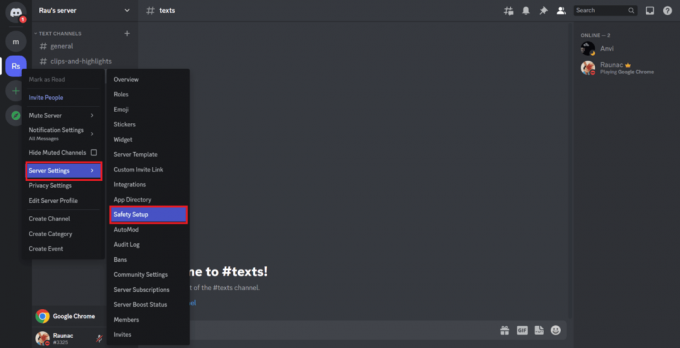
6. คลิกที่ ระดับการตรวจสอบ จากหน้าต่างใหม่
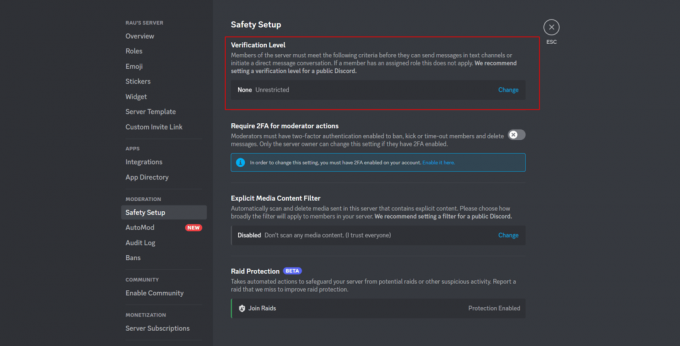
7. เลือก ระดับการตรวจสอบ คุณต้องการเปิดใช้งานบนเซิร์ฟเวอร์ Discord ของคุณ คลิกที่ เปลี่ยน เพื่อบันทึกการตั้งค่า
ตอนนี้ตามเกณฑ์ที่กำหนด ระดับการยืนยันจะถูกเปิดใช้งานสำหรับเซิร์ฟเวอร์นั้นๆ บน Discord
แม้ว่าการยืนยันช่อง Discord สูงเกินไปก็เพื่อความปลอดภัยและเป็นประโยชน์ต่อเจ้าของเซิร์ฟเวอร์/ผู้ใช้และสมาชิก ที่เข้าร่วมช่องใดช่องหนึ่งโดยเฉพาะภายใต้เซิร์ฟเวอร์โดยลดเนื้อหาที่รั่วไหลและค้างเก่า เช่น กลุ่มของบัญชีสแปม โปรไฟล์ที่ทำให้เข้าใจผิดและสมาชิกที่ละเมิดหลักเกณฑ์ของชุมชน บางครั้งสิ่งนี้ทำให้เกิดปัญหาสำหรับผู้ใช้ในการเข้าถึง เซิร์ฟเวอร์ อย่างไรก็ตาม คุณไม่ต้องกังวลกับการวางมาตรการรักษาความปลอดภัยไว้เบื้องหลังเพื่อหลีกเลี่ยงปัญหา เราอยู่ที่นี่เพื่อแก้ไขข้อผิดพลาดให้กับคุณ
อ่านเพิ่มเติม:7 วิธีแก้ไขข้อผิดพลาด Discord 1006 ที่ดีที่สุดบน Windows 10.
วิธีแก้ไขระดับการยืนยันแชนเนลที่ไม่ลงรอยกันสูงเกินไป:
วิธีที่ 1: แก้ไขปัญหาการเชื่อมต่อเครือข่าย
บางครั้งก็ไม่มีอะไรนอกจากการเชื่อมต่ออินเทอร์เน็ตที่หยุดชะงักซึ่งก่อให้เกิดปัญหาเล็กน้อย การตัดการเชื่อมต่ออินเทอร์เน็ตจากเราเตอร์และเชื่อมต่ออีกครั้งอาจสร้างความแตกต่างได้ ถึง แก้ไขปัญหาการเชื่อมต่อเครือข่าย อ่านคำแนะนำของเรา

วิธีที่ 2: รอเวลาทำงานของเซิร์ฟเวอร์
เมื่อเซิร์ฟเวอร์ของแอปพลิเคชันหรือโปรแกรมใด ๆ หยุดทำงานหรืออยู่ระหว่างการซ่อมแซม สำหรับช่วงเวลาที่ใครก็ตามที่พยายามใช้แอปมักจะประสบปัญหาในการทำงาน ตรวจสอบ เครื่องตรวจจับลง เพื่อสอบถามเกี่ยวกับสถานะเซิร์ฟเวอร์ของ Discord หรือแหล่งข่าวอื่น ๆ สำหรับข่าวการหยุดทำงาน

อ่านเพิ่มเติม:วิธีซ่อนรูปภาพบนมือถือ Discord
วิธีที่ 3: อัปเดตความไม่ลงรอยกัน
Discord เวอร์ชันก่อนหน้ามีข้อบกพร่องที่ทำให้เกิดข้อผิดพลาดกับผู้ใช้จำนวนมากในการตรวจสอบ ตามที่นักพัฒนาอ้างสิทธิ์ ในเวอร์ชันต่อๆ ไป ข้อผิดพลาดได้รับการแก้ไขแล้ว หากคุณยังพบปัญหาอยู่ ตรวจสอบให้แน่ใจว่าได้อัปเดตแอปเป็นเวอร์ชันล่าสุดแล้ว
1. กด ปุ่ม Windows, พิมพ์ %ข้อมูลแอปในเครื่อง%แล้วคลิก เปิด.
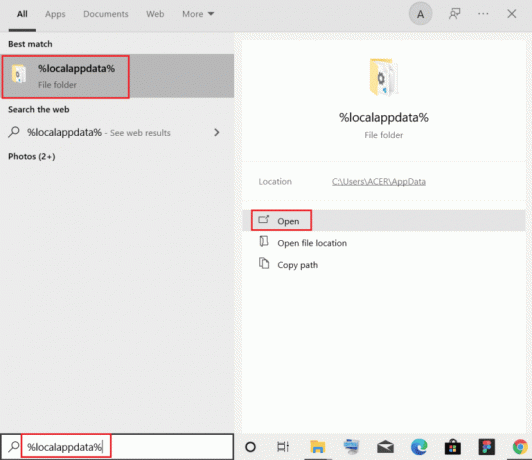
2. ค้นหาและดับเบิลคลิกที่ ความไม่ลงรอยกัน โฟลเดอร์
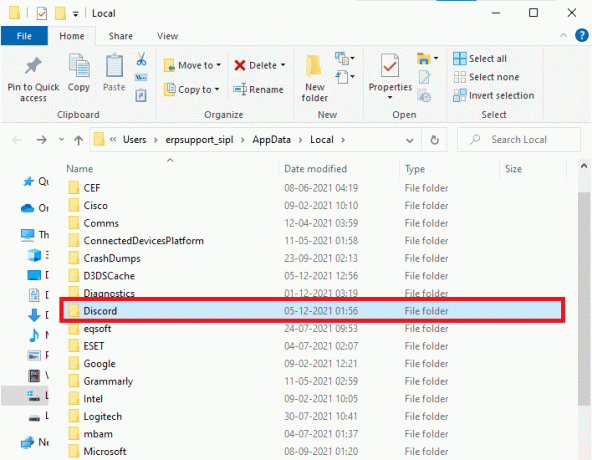
3. จากนั้นดับเบิลคลิกที่ อัปเดต แอปพลิเคชันและรอให้ติดตั้ง
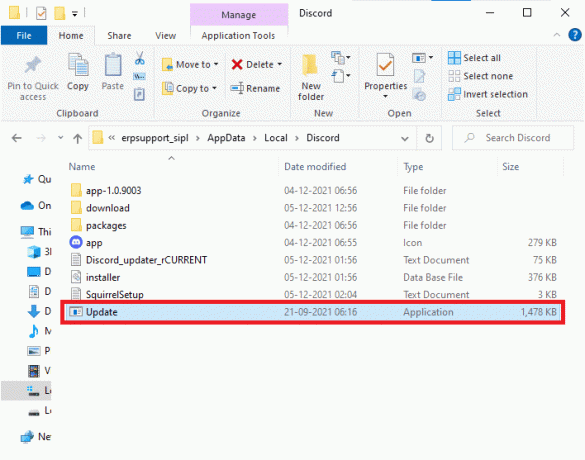
4. ในที่สุด, เปิดความขัดแย้ง อีกครั้งและตรวจสอบว่าปัญหาการล้าหลังได้รับการแก้ไขแล้วหรือไม่
วิธีที่ 4: ตรวจสอบที่อยู่อีเมลและหมายเลขโทรศัพท์
การแก้ไขเบื้องต้นเพื่อพยายามแก้ไขปัญหาการยืนยันคือการรับการยืนยัน
1. เปิด แอพ Discord และคลิกที่เซิร์ฟเวอร์ใดก็ได้
2. คลิกที่ ไอคอนเกียร์ ในบานหน้าต่างด้านซ้ายของหน้าต่าง
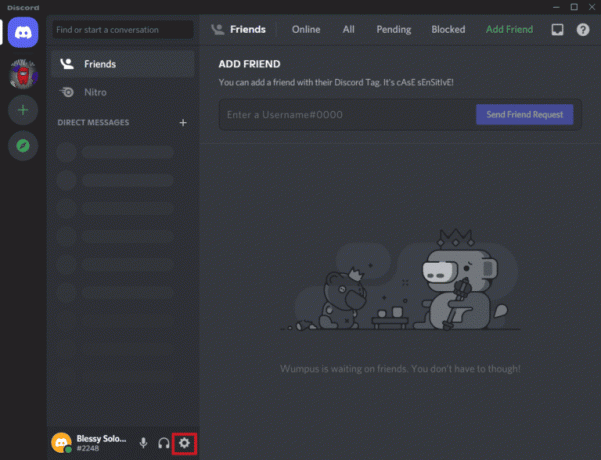
3. จาก บัญชีของฉัน เมนูการตั้งค่า เพิ่ม อีเมล และ หมายเลขโทรศัพท์.
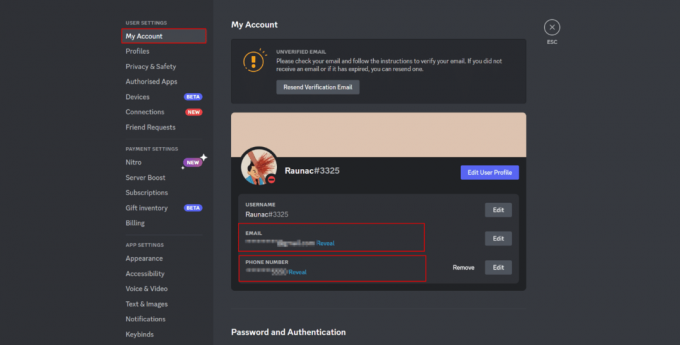
4. หากข้อความอีเมลหรือหมายเลขโทรศัพท์ที่ไม่ได้รับการยืนยันปรากฏขึ้นบนหน้าจอของคุณ ทำตามคำแนะนำและตรวจสอบ.
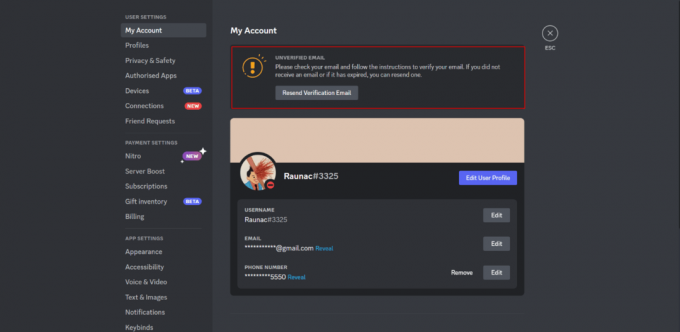
หลังจากตรวจสอบแล้ว ข้อผิดพลาดควรได้รับการแก้ไข
อ่านเพิ่มเติม:วิธีออกจากเซิร์ฟเวอร์ Discord บนพีซี
วิธีที่ 5: ปิดใช้งานบริการคัดกรองสมาชิก
การคัดกรองสมาชิกช่วยให้ผู้ดูแลระบบ เช่น เจ้าของเซิร์ฟเวอร์สามารถตั้งกฎสำหรับสมาชิกใหม่ที่ จะต้องตกลงอย่างปฏิเสธไม่ได้ก่อนที่จะเข้าถึงการสนทนาหรือเคลื่อนไหวใด ๆ ใน กลุ่ม. นี่คือโปรแกรมที่ผู้ใช้ Discord รายใหม่ที่ต้องการเป็นสมาชิกของช่องใด ๆ ที่เปิดใช้งานคุณสมบัตินี้จะต้องผ่านกระบวนการคัดกรอง หลังจากผ่านเกณฑ์ที่กำหนดโดยผู้ดูแลเซิร์ฟเวอร์แล้วเท่านั้น ผู้ดูแลเซิร์ฟเวอร์จะสามารถเข้าร่วมเซิร์ฟเวอร์และแชนเนลที่เกี่ยวข้องได้
1. เปิด ความไม่ลงรอยกัน แอป.
2. คลิกที่ เซิร์ฟเวอร์ ที่คุณต้องการปิดใช้งานการคัดกรองสมาชิก
3. คลิกที่ การตั้งค่าเซิร์ฟเวอร์.
4. จากป๊อปอัปใหม่ นำทางและคลิก การคัดกรองกฎ.
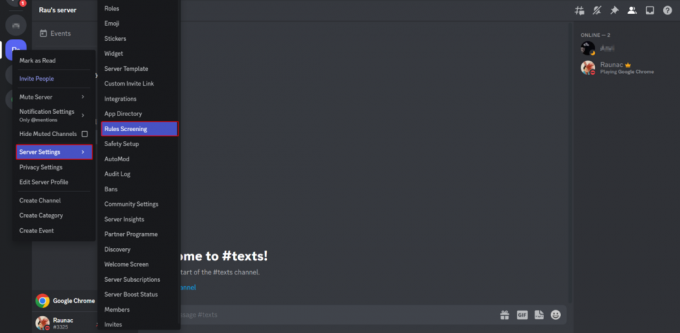
5. ในหน้าต่างใหม่ที่เปิดขึ้นทางด้านขวา ปิดการใช้งาน กฎคัดกรองสมาชิกใหม่

เมื่อการคัดกรองปิดลง จะไม่มีปัญหาใด ๆ ของการยืนยันช่องที่ไม่ลงรอยกันสูงเกินไป
วิธีที่ 6: ปิดใช้งาน Windows Defender (ไม่แนะนำ)
โปรแกรมรักษาความปลอดภัยของ Windows ที่พัฒนาโดย Windows ซึ่งติดตั้งไว้ล่วงหน้าบนพีซีของคุณที่เรียกว่า Windows Defender อาจทำให้เกิดข้อผิดพลาดในแอปและโปรแกรมในบางครั้ง การปิดใช้งานอาจช่วยผ่อนปรนด้วยการตรวจสอบของ Discord อ้างอิงถึงคำแนะนำของเราเกี่ยวกับ วิธีปิดการใช้งานไฟร์วอลล์ Windows 10.

อ่านเพิ่มเติม:วิธีปิดเสียงใครบางคนใน Discord ในฐานะผู้ดูแลระบบ
วิธีที่ 7: ติดตั้ง Discord ใหม่
บางครั้งการอัปเดตอาจไม่มีประโยชน์หากมีไฟล์เสียหายภายในแอปอยู่แล้ว ถอนการติดตั้งแอปและตรวจสอบให้แน่ใจว่าได้ดาวน์โหลดและติดตั้งแอปใหม่แล้ว ซึ่งจะเป็นการคลายข้อผิดพลาด ดาวน์โหลดแอปจากแหล่งที่มาอย่างเป็นทางการเสมอ เช่น เว็บไซต์ทางการหรือ OS Store
1. กด ปุ่ม Windows + I ร่วมกันเพื่อเปิด Windows การตั้งค่า.
2. คลิกที่ แอพ จากไทล์ที่กำหนด
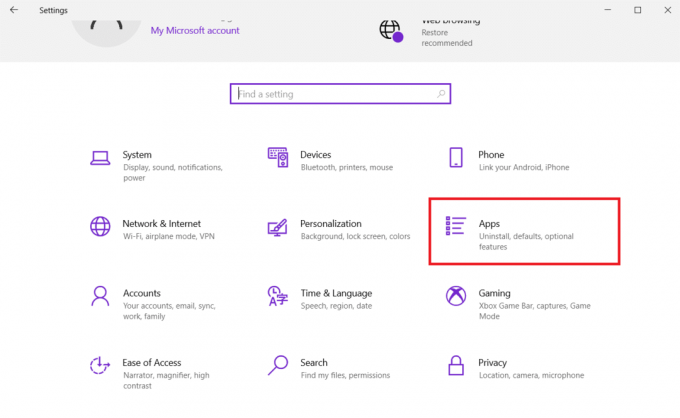
3. ใน แอพและคุณสมบัติ แท็บ ค้นหาและคลิก ความไม่ลงรอยกัน จากนั้นคลิกที่ ถอนการติดตั้ง ปุ่ม.

4. ติดตาม ทิศทาง แสดงบนหน้าจอเพื่อทำการถอนการติดตั้งให้เสร็จสมบูรณ์
5. ตอนนี้ไปที่ เว็บไซต์บาดหมางกัน และคลิกที่ ดาวน์โหลดสำหรับ Windows ปุ่ม.

6. เปิดดาวน์โหลด DiscordSetup.exe ไฟล์และติดตั้งโปรแกรม

7. มันจะอัปเดตตัวเองโดยอัตโนมัติทุกครั้งที่คุณเปิดแอปเช่นกัน
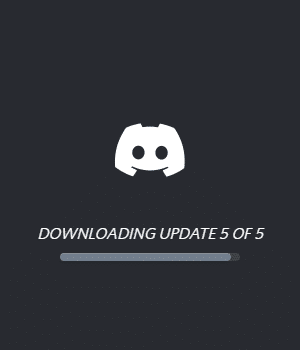
อ่านเพิ่มเติม:วิธีเตือนใครบางคนในความไม่ลงรอยกัน
วิธีที่ 8: ใช้ VPN เพื่อเข้าถึง Discord
หากวิธีแก้ไขปัญหาข้างต้นไม่ให้ผลลัพธ์ นี่คือสิ่งที่คุณสามารถทำได้และคาดหวังผลลัพธ์ หากคุณซื้อการเชื่อมต่อ VPN (การเชื่อมต่อส่วนตัวเสมือน) ให้เปิดใช้และใช้ Discord โดยใช้ VPN หากคุณไม่มีความรู้เพียงพอเกี่ยวกับวิธีการเลือกเครือข่าย VPN คุณสามารถตรวจสอบคำแนะนำของเราได้ที่ 21 VPN ฟรีที่ดีที่สุดสำหรับ Windows 10 เพื่อเลือกเครือข่ายที่ดีที่สุด
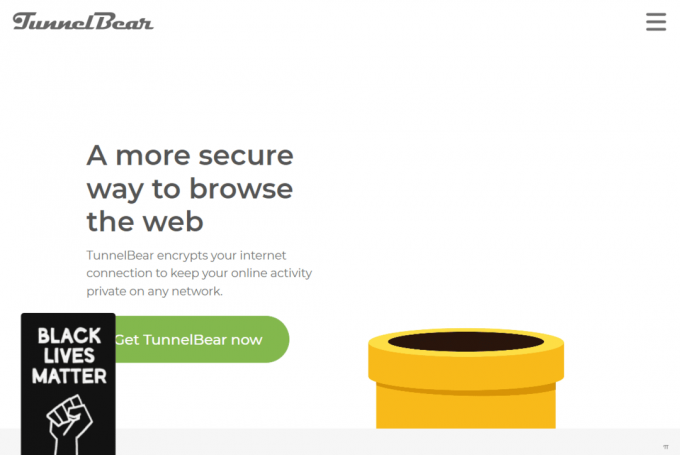
สรุปด้วยคำตอบว่าการยืนยันช่องสูงเกินไปในความไม่ลงรอยกันหมายความว่าอย่างไร และเราจะแก้ไขอย่างไรเมื่อสร้างปัญหา
ที่แนะนำ:
- 25 ทางเลือก Pinterest ที่ดีที่สุดที่จะใช้แทน
- คุณสามารถเปิดบัญชี Zipcar ที่ปิดไปแล้วอีกครั้งได้หรือไม่?
- วิธีเปลี่ยนสีชื่อผู้ใช้บน Discord
- วิธีดูโปรไฟล์ที่ไม่ลงรอยกัน
ระบบตรวจสอบความไม่ลงรอยกันช่วยให้มั่นใจถึงความปลอดภัยและความสะอาดของแอป และดูแลการตกแต่งเซิร์ฟเวอร์เพื่อไม่ให้ละเมิดนโยบายใดๆ การเริ่มต้นดูเหมือนจำเป็นสำหรับเซิร์ฟเวอร์สาธารณะที่มีฐานผู้ชมจำนวนมาก แต่มีบางครั้งที่อาจมีความล่าช้า และเช่นเดียวกับปัญหาอื่น ๆ บนอินเทอร์เน็ต สิ่งนี้จะแก้ไขได้อย่างแน่นอน เราหวังว่าคำแนะนำนี้จะเป็นประโยชน์และคุณสามารถแก้ไขได้ การยืนยันช่องที่ไม่ลงรอยกันสูงเกินไป ปัญหา. แจ้งให้เราทราบว่าวิธีใดที่เหมาะกับคุณที่สุด หากคุณมีข้อสงสัยหรือข้อเสนอแนะ โปรดส่งคำถามเหล่านี้ในส่วนความคิดเห็นด้านล่าง
อย่าเปิดเผยข้อมูลส่วนบุคคลของฉัน



